
こんにちは、ウインタブ(@WTab8)です。今回はE-Ink(電子ペーパー)で作られたディスプレイ「Paperlike HD」の実機レビュー2回目です。この製品は正規代理店のSKT株式会社より「1カ月半くらい」と、比較的長期にお借りできることになっていますので、私とライターの「電子ペーパーならこの人」natsukiさんとでリレーレビューをさせてもらうことにしています。なお、初回レビューのほうでスペックや外観の説明をしていますので、こちらもぜひご覧ください。
Paperlike HD レビュー - 13.3インチE-Inkディスプレイ、長時間パソコンとにらめっこしている人に朗報か!?(実機レビュー)
実機の評価とは異なりますが、実機をお借りするにあたり、SKT株式会社から「良い点も悪い点もお書きいただければと思います。期待感をもたせてがっかり、という可能性を避けることを一番に考えておりますので…。何といっても高価な品ですので、良い点も悪い点も含めて、それでも必要とする人に届けられればと考えております。」という見解をいただいております。
今回のレビューでは、いいところだけでなく、「この点をもう少し改善してくれたらなあ」という目線でも書いていきます。それが読者の参考になると思いますし、SKT株式会社へのお礼になると思っております。
1.素直な感想
連続使用というわけにはいきませんでしたが、私はトータルで3週間くらいこの製品とつきあわせてもらいました。利用形態ですが、トップ画像にあるように、私にとってメイン機であるThinkPad 13にPaperlike HDを接続し、「2枚ディスプレイ」で使いました。
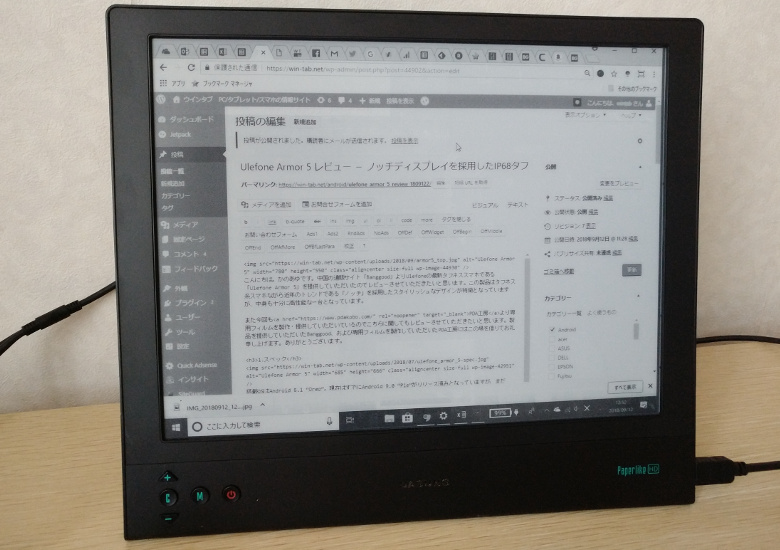
ウインタブの記事投稿の画像です。ウインタブの記事はブラウザー上でのテキストライティングと簡単な画像加工、そして画像の貼り付け作業で作っていきます。テキストライティングについてはPaperlike HDで問題なく完結することができます。
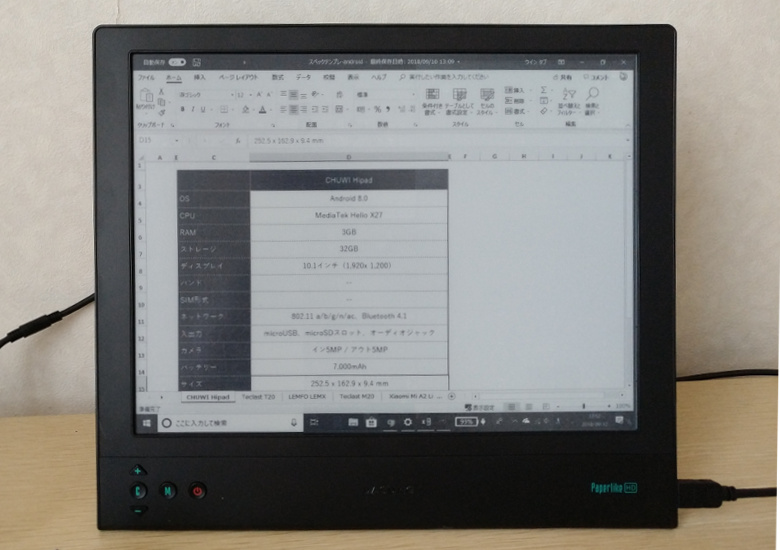
Excelでスペック表を作っているところです。Excelに関しても問題なく作業を完結できます。ただし、ディスプレイがカラーではなくモノクロ(グレースケール)なので、やたらとカラフルな色を使ってしまうと視認性が落ちるというか、「色の区別がつかない」状況になってしまうので、グラフを多用したり、会社の社長とか専務とかに見せる、きれいな資料を作るという用途には向かないと思います。
こう書くと、「なんだ、Palerlike HDだけあればそこそこは大丈夫じゃん」って思うかも知れません。使い方によってはそのとおりだと思いますが、ウインタブでは「ThinkPadのディスプレイはオフにできない」、つまり、2画面が必要でした。


初回のレビューでも記載したとおり、Paperlike HDではいくつかの表示モードがあります。
●A5:画像が精細
●Floyd:画質と速度を両立
●A2:白黒二値
●A16:高精細
●A61:16モデルより高精細
この5つですね。上の画像がA2モード、下の画像がA16モードです。A2モードの場合、画像はほぼ識別不可能となります。このモードではそもそも画像加工が不可能ですし、書いた記事が読者にどのように見えるかを確認することも難しいです。だって画像の様子が全然わからないだから。
一方で、A16モードの場合はグレースケールながら、画像もはっきりと見えますし、全体的に非常にキレイなので、色目の確認ができないことに目をつぶれば、ほぼ作業を完結できると言えます。
しかし、私の感覚だとA16モードそしてA61モードは実用が困難です。遅延があまりにも大きすぎます。多少重い処理をして、それで遅延が発生するのならまだ我慢ができますが、これら高精細なモードを使う場合、「文字を入力するだけで遅延が発生」してしまうんです。要するに、一般的な用途すべてがもっさりしちゃうので、高精細モードで使えそうなのはせいぜいWebブラウジングくらいだと思います。仕事用としては無理ですね。
テキストライティング、コーディング、Excelでの数値入力あたりを考えても、仕事用に使えるのは「A5、Floyd、A2」くらいまでだと思います。メーカー説明によれば最も高速なのはA5モードですが、これが推奨モードとなっていますが、私は後述する理由により、もっぱらA2モードを使っていました。さすがにこれだと快適にテキストライティングができます。で、話がループしちゃうんですけど、画像も含めて記事全体の仕上がりを確認するためにThinkPadのディスプレイを使わないわけにはいきません。

次にこれです。Paperlike HDのディスプレイは「13.3インチE-Ink(2,200 × 1,650)」つまりアスペクト比が4:3となります。また、数値を見れば高解像度ですが、メーカー推奨の解像度は「1,100 × 825」です。ThinkPadの通常の解像度「1,920 × 1,080」にしてしまうとPaperlike HDの上下に太い帯ができてしまいますし、画面が細かすぎてしまい、視力の悪い私には厳しい状況となります。
ということで、メーカー推奨解像度にして使っていたたのですが、ThinkPadのディスプレイドライバー(おそらくWindows標準のもの)だと、複製画面の場合だけでなく、拡張画面でも親画面の解像度と子画面の解像度は一致させる必要があり、Paperlike HDに解像度を合わせるとThinkPadの画面が上の画像のようになってしまいます。この状態でも使えますけど、「もったいない…」とは感じますね。
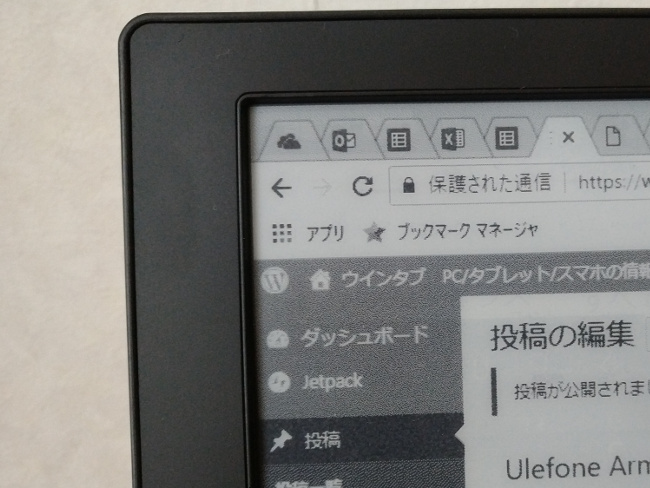
それともうひとつ。アスペクト比4:3というのは一般的なノートPCのアスペクト比16:9に比べると縦長になりますが、その結果、ブラウザーのタブがすごく狭くなります。私いつもブラウザーのタブをたくさん開いているのでこうなるんですよね。
この状態でA16とかA61といった高精細モードにすると、そもそもマウスの遅延が大きいので、タブのクリックという単純な操作が難易度の高いものになってしまいます。開いているタブを減らせばいいだけのことなんですけどね…。
そんなわけで、トップ画像のように、Paperlike HDとThinkPadのディスプレイを2枚使わないと、ウインタブの記事執筆は困難でした。ただ、この配置での使い方に慣れてくると、「画像加工まではThinkPad、記事執筆はPaperlike HD、公開前の確認とか細かい修正はThinkPad」という使い方ができるようになり、「Paperlike HDでの作業に集中する時間」を作ることにより、疲れ目などの軽減という効果を得ることはできました。
もしもThinkPadのディスプレイをオフにして、Paperlikeだけで作業を完結出来たら「最高!」でした。そこで、これ以降は(メーカーさんとかSKTさんのお役に立てるかはわかりませんが)改善要望などを出してみたいと思います。
2.ここが惜しい
使っていて強く思ったのが「ドライバーソフトウェア(以下、設定ソフトといいます)の完成度がいまいち」なことでした。このソフトウェアの品質が上がれば、これまで書いてきた不満の半分以上は解消できると思います。残りの半分弱はハードウェアの性能がまだ追いつかない、ということだと思います。
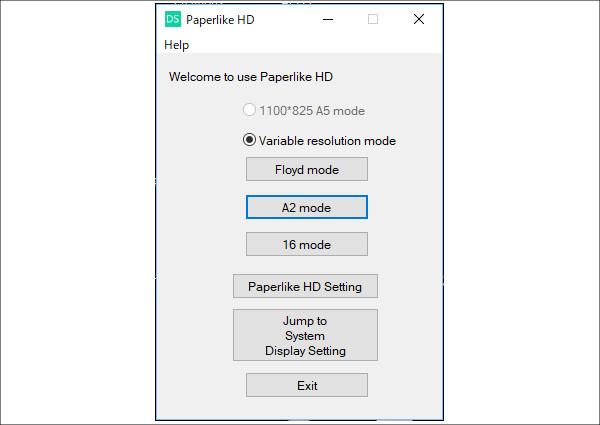
設定ソフトを起動するとこのような画面になります。一番上に「1100 × 825解像度か、それ以外の解像度か」を選択するところがありますが、私の利用環境だと、Windowsの設定の「複数のディスプレイ」のところで「表示画面を拡張する」もしくは「2のみ(つまりPaperlike HDのみ)に表示する」にしないと1100 × 825解像度のほうは選択できません。1100 × 825にしないとA5モードやA61モードは選択できません。で、私の使い方の場合、「確認としてThinkPadのディスプレイを使う」ということなので、「拡張」ではなく「複製」のほうが使いやすいんです…。
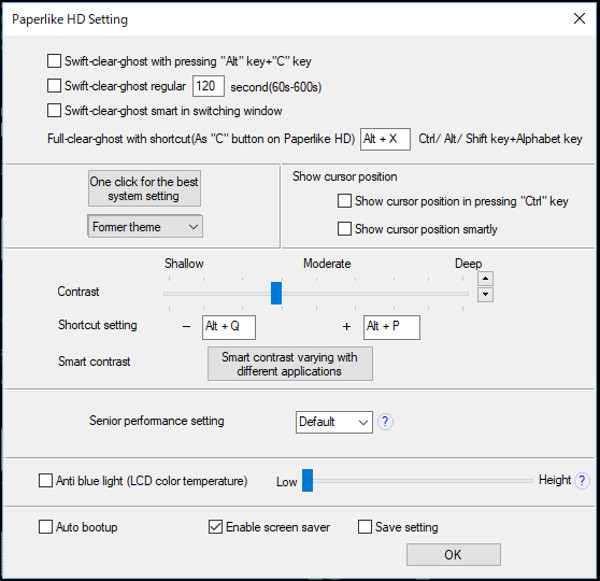
これが設定画面です。英語表記ですが、そんなに難しいものではありません。上のほうに「ゴーストをどうやって消すか」を選べるようになっていますが、E-Inkディスプレイの場合はゴースト(残像)が発生し、使っているうちに画面が見にくくなってしまいますので、定期的にゴーストをクリアしてやる必要がありますが、この設定ソフトでは「120秒ごとにゴーストを自動でクリアする」という設定メニューもありますし、クリア時間は任意に指定できるようになっているのが便利でした。ちなみに私は「60秒ごとに自動クリア」という設定で使っていました。
また、一番下のほうに「Anti blue light」という項目もありますが、ここをオンにすると

ThinkPadの画面がこうなります。Windowsの新機能「夜間モード」と同じ役割ですね。そしてこの際

Paperlike HDの画面はほとんど見えなくなります。もともとブルーライトが発生しないのがE-Inkのいいところなわけで、Windowsに類似機能が実装済みということを考えると、ちょっと疑問が残る機能だと思います。
ここからが要望です。
その1:親画面と子画面の解像度を別々に設定できるようにしたい
PCを複数ディスプレイで運用している人は多いと思います。また、デスクトップPCなど、今回のウインタブの試用環境と異なるPC環境の場合、親画面と子画面の解像度を独立して設定できる、という人もいるでしょう。しかし、私の場合、それができませんでした。
改善が容易なのか困難なのかは私にはわかりません。しかし、要望としては、複製画面ではなく拡張画面として使う場合に、Paperlike HDの設定ソフト側で親画面と子画面の解像度を独立して設定できるようにしてもらいたい、というのがあります。上に書いたブルーライトカット機能を見る限り、Paperlike HDの設定ソフト側でこの機能を実装できるのではないかと思います。
その2:モード設定を容易に
「1,100 × 825モード」と「Variable resolutionモード」があり、しかも1,100 × 825モードを使うために諸々の制約がある、というのはやはり使いにくいです。技術的な難易度を無視して書きますが、もしワンタッチ(たとえばキーボードショートカットなど)でA5あるいはA2モードとA61あるいはA16モードの切り替えができたら素晴らしかったな、と思います。この場合は画像もきれいに見えますので、ThinkPadのディスプレイをオフにして使えたかもしれません。
3.まとめ
Paperlike HDはSKTの直販サイト「SKTオンラインストア」およびAmazonで販売中で、9月15日現在の価格はいずれも税込み149,800円です。私の金銭感覚ですと「面白いからとりあえず買ってみたら?」と言えるような価格ではありません。
この製品の場合、テキストライティングやコーディングなど、画像や映像を必要としない作業に、ある程度まとまった時間従事する人にはおすすめできます。しかし、そうはいっても2018年現在、「色のついた画像は不要」とか「映像は不要」と言い切れる人がそんなに多いとも思えません。そのため、現実的には一般的なディスプレイとの併用にならざるを得ないと思います。
そして、私はまだまだ経験不足ですが、いろいろな使い方(設置方法やメインディスプレイとの役割分担など)を試しつつ、より快適な利用環境を作っていくような探求心をお持ちの方に向くと思います。ある程度根気がないと使いこなせないでしょう。決して安価な製品ではありませんので、正直に結論を書くと、決して万人向けではなく、E-Inkディスプレイに健康面の効果を期待し、かついろいろと自分で工夫しながら使いかたを探っていけるような人にいいと思います。
ただ、E-Inkというものがいかに目に優しいのかということはよく理解できました。Papetlike HDのみをディスプレイとして使える作業時間を増やしていくことにより、目の疲れは確実に軽減できますし、そのことは現代の生活全般にいい効果を生み出してくれるでしょう。もし私がこの製品を購入したとしたら、さらに真剣に「より快適な使い方」を模索したであろうと思います。
4.関連リンク
Paperlike HD:SKT株式会社 製品紹介ページ
Paperlike HD & ミヤピックス保護フィルム:SKT OFFICIAL ONLINE STORE
![]() Papelike HD 13.3インチE Inkセカンドモニター:Amazon
Papelike HD 13.3インチE Inkセカンドモニター:Amazon




コメント
電子ペーパーの1つがE-INKですかね?
「電子ペーパーは目にいいんだよ!」と言った所で、どのくらい良いのかは説明されないと分からない人が大半だと思う…それが周知されるまで、本当に10年早すぎたレベルの製品かも。
個人的には興味あるけど、今出すなら1920×1080、せめて16:9画面ならなぁ。
こんにちは。Wikipediaで調べましたが、おっしゃる通り電子ペーパーの一つがE-Inkという理解でいいようです。健康面での電子ペーパーの良さって、定量的に説明するのが難しいです。おそらく個人差も非常に大きいと思うので。ただ、ブルーライトはゼロになるみたいですよ。あと、この製品を使っていて思ったのですが、画面遷移が高速になっていると言っても、通常の液晶よりはもっさりしてしまうので、現状高解像だと厳しいかもしれないです。あと、私はCore i3機でテストしたのですが、PCのスペックにも依存するようで、よりハイスペックなPCだと挙動が改善されるようですよ。
よだれが出るほど気になる製品だしとても参考になりますね
主に不満点が目立つ印象を受けたのでやっぱりなーと(笑
けれどe-inkの強みは発光しない事でしょうし
印刷物の延長としてあるその強みは他の方式では代用が効かないんですよね
液晶はバックライトがありますし
最近の有機elにしたって次世代のマイクロledにしたって自己発光なので
光を放つ事には変わりない
いつか欲しいですね
いつになるかわからんけど
こんにちは、すみません、やはり不満点が目立ちますか…。この製品のレビューは2回目なので、どうしてもあら探し的な内容になってしまい、反省しています。しかし、ご指摘の通りE-Inkならではの良さがあると思いますし、高価な製品でもあるので、ある程度不満な点も理解していただいたうえで購入してもらうほうがいいかとは思います。
うーん、これを常用するのは作家とかなんでしょうか。常時画面とにらめっこで目が疲れてそうですし
庶民が遊び半分で買えるような代物ではないですね
こんにちは。おっしゃるとおりですね。遊び半分で買えるような値段じゃないです。natsukiさんのように「真剣に遊ぶ」のならありだと思います。
レビューさせていただきましたnatsukiです。すごく貴重な経験をさせていただいたと思っています。
大漢和デジタル化で大興奮するくらいには、文系研究職に片足突っ込みかけたことがある身としては、「文章を徹底的に推敲する」環境には非常に有用だと感じました。
目に優しいというのは、「量」を書く人よりも、一つの文章をじっくり何度も読み返す作業に向いている気がします。実際、電子書籍リーダーで電子ペーパーが市民権を得ているのは、まさにそういう用途ですから。
もし、自分が論文をガンガン書く立場なら、この価格でも真剣に購入を検討してもいいと思える製品です。もちろん、安いにこしたことはないですけどね。